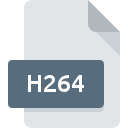
Extensão do arquivo H264
H.264 Encoded Video Format
-
Category
-
Popularidade4 (47 votes)
O que é arquivo H264?
Arquivo com extensão H264 contém dados de vídeo codificados usando o padrão de compactação H.264 . Geralmente é apenas um arquivo MP4. Este formato é freqüentemente usado por vários dispositivos especializados - câmeras digitais, gravadores de DVD de alta resolução, etc. O padrão de codificação H.264 foi oficialmente aceito em 2003 como padrão ISO MPEG-4 parte 10 e seguindo a convenção de nomenclatura ITU-T designada como AVC. - Codificação Avançada de Vídeo.
O codec H.264 permite codificar ou compactar um vídeo, mas esse arquivo geralmente é salvo em um arquivo contêiner definido e, portanto, o arquivo H264 não segue um formato estritamente definido. O arquivo H264 pode ser um dado RAW codificado com H.264 e metadados adicionais, bem como contêineres de filme MP4, AVI ou MKV que usam o padrão H.264. Os arquivos H264 podem ser abertos usando quase qualquer reprodutor de mídia ou ferramentas de software de edição de vídeo.
Programas que suportam a extensão de arquivo H264
Arquivos com o sufixo H264 podem ser copiados para qualquer dispositivo móvel ou plataforma do sistema, mas pode não ser possível abri-los corretamente no sistema de destino.
Programas que suportam o arquivo H264
 Linux
Linux Updated: 11/23/2019
Como abrir o arquivo H264?
Pode haver várias causas pelas quais você tem problemas ao abrir arquivos H264 em um determinado sistema. Felizmente, os problemas mais comuns com os arquivos H264 podem ser resolvidos sem um profundo conhecimento de TI e, o mais importante, em questão de minutos. Nós preparamos uma lista dos quais o ajudarão a resolver seus problemas com os arquivos H264.
Etapa 1. Instale o software Windows Media Player
 A causa principal e mais frequente que impede os usuários de abrir arquivos H264 é que nenhum programa que possa manipular arquivos H264 está instalado no sistema do usuário. A solução mais óbvia é baixar e instalar Windows Media Player ou um dos programas listados: QuickTime Player, Creator NXT Pro, VideoStudio Pro. No topo da página, pode ser encontrada uma lista que contém todos os programas agrupados com base nos sistemas operacionais suportados. Um dos métodos mais seguros de baixar software é usar os links fornecidos pelos distribuidores oficiais. Visite o site Windows Media Player e faça o download do instalador.
A causa principal e mais frequente que impede os usuários de abrir arquivos H264 é que nenhum programa que possa manipular arquivos H264 está instalado no sistema do usuário. A solução mais óbvia é baixar e instalar Windows Media Player ou um dos programas listados: QuickTime Player, Creator NXT Pro, VideoStudio Pro. No topo da página, pode ser encontrada uma lista que contém todos os programas agrupados com base nos sistemas operacionais suportados. Um dos métodos mais seguros de baixar software é usar os links fornecidos pelos distribuidores oficiais. Visite o site Windows Media Player e faça o download do instalador.
Etapa 2. Verifique a versão de Windows Media Player e atualize, se necessário
 Você ainda não pode acessar os arquivos H264 embora Windows Media Player esteja instalado no seu sistema? Verifique se o software está atualizado. Às vezes, os desenvolvedores de software introduzem novos formatos no lugar dos que já são compatíveis com as versões mais recentes de seus aplicativos. O motivo pelo qual Windows Media Player não pode manipular arquivos com H264 pode ser que o software está desatualizado. Todos os formatos de arquivo que foram tratados perfeitamente pelas versões anteriores de um determinado programa também devem poder ser abertos usando Windows Media Player.
Você ainda não pode acessar os arquivos H264 embora Windows Media Player esteja instalado no seu sistema? Verifique se o software está atualizado. Às vezes, os desenvolvedores de software introduzem novos formatos no lugar dos que já são compatíveis com as versões mais recentes de seus aplicativos. O motivo pelo qual Windows Media Player não pode manipular arquivos com H264 pode ser que o software está desatualizado. Todos os formatos de arquivo que foram tratados perfeitamente pelas versões anteriores de um determinado programa também devem poder ser abertos usando Windows Media Player.
Etapa 3. Atribua Windows Media Player a H264 arquivos
Se o problema não tiver sido resolvido na etapa anterior, você deve associar os arquivos H264 à versão mais recente de Windows Media Player instalada no seu dispositivo. O próximo passo não deve apresentar problemas. O procedimento é simples e amplamente independente do sistema

O procedimento para alterar o programa padrão em Windows
- Escolha a entrada no menu arquivo acessado com o botão direito do mouse no arquivo H264
- Selecione
- A última etapa é selecionar a opção fornecer o caminho do diretório para a pasta em que Windows Media Player está instalado. Agora, resta apenas confirmar sua escolha, selecionando Sempre usar este aplicativo para abrir arquivos H264 e clicando em .

O procedimento para alterar o programa padrão em Mac OS
- Clique com o botão direito do mouse no arquivo H264 e selecione
- Encontre a opção - clique no título se estiver oculto
- Na lista, escolha o programa apropriado e confirme clicando em
- Uma janela de mensagem deve aparecer informando que Esta alteração será aplicada a todos os arquivos com extensão H264. Ao clicar em você confirma sua seleção.
Etapa 4. Verifique se o arquivo H264 está completo e livre de erros
Se você seguiu as instruções das etapas anteriores e o problema ainda não foi resolvido, verifique o arquivo H264 em questão. É provável que o arquivo esteja corrompido e, portanto, não possa ser acessado.

1. Verifique o arquivo H264 em busca de vírus ou malware
Caso aconteça que o H264 esteja infectado por um vírus, essa pode ser a causa que impede você de acessá-lo. Verifique imediatamente o arquivo usando uma ferramenta antivírus ou verifique todo o sistema para garantir que todo o sistema esteja seguro. O arquivo H264 está infectado com malware? Siga as etapas sugeridas pelo seu software antivírus.
2. Verifique se o arquivo está corrompido ou danificado
Você recebeu o arquivo H264 em questão de outra pessoa? Peça a ele para enviá-lo mais uma vez. O arquivo pode ter sido copiado incorretamente e os dados perderam a integridade, o que impede o acesso ao arquivo. Ao baixar o arquivo com a extensão H264 da Internet, pode ocorrer um erro, resultando em arquivo incompleto. Tente baixar o arquivo novamente.
3. Verifique se o usuário com o qual você está conectado possui privilégios administrativos.
Existe a possibilidade de que o arquivo em questão possa ser acessado apenas por usuários com privilégios de sistema suficientes. Alterne para uma conta que tenha privilégios necessários e tente abrir o arquivo H.264 Encoded Video Format novamente.
4. Verifique se o seu dispositivo atende aos requisitos para poder abrir Windows Media Player
Se o sistema estiver com carga excessiva, talvez não seja possível lidar com o programa usado para abrir arquivos com a extensão H264. Nesse caso, feche os outros aplicativos.
5. Verifique se você possui os drivers e atualizações e patches mais recentes do sistema instalados
O sistema e os drivers atualizados não apenas tornam seu computador mais seguro, mas também podem resolver problemas com o arquivo H.264 Encoded Video Format. Drivers ou software desatualizados podem ter causado a incapacidade de usar um dispositivo periférico necessário para manipular arquivos H264.
Conversão do arquivo H264
Conversões do arquivo da extensão H264 para outro formato
Conversões de arquivo de outro formato para o arquivo H264
Você quer ajudar?
Se você tiver informações adicionais sobre a extensão do arquivo H264 seremos gratos se você os compartilhar com os usuários do nosso site. Utilize o formulário localizado aqui e envie-nos as suas informações sobre o arquivo H264.

 Windows
Windows 








 MAC OS
MAC OS 

